Frage
Problem: Wie entferne ich das Windows Defender Security Center-Symbol aus der Taskleiste von Windows 10?
Das Windows Defender Security Center-Symbol in der Taskleiste nervt mich sehr. Ich verwechsle es oft versehentlich mit den Netzwerkeinstellungen oder dem Lautsprechersymbol. Darüber hinaus ändert das Symbol häufig seinen Modus. Mal grün, mal mit einem roten Kreuz markiert oder mit einem Pop-Up beschriftet. Bitte sagen Sie mir, ist es möglich, dieses Symbol dauerhaft aus der Taskleiste zu entfernen?
Gelöste Antwort
Der Windows Defender-Sicherheitscenter, lebhaft als Windows-Sicherheitsgurt bezeichnet, ist eine neue Funktion, die mit dem Windows 10 Creators Update eingeführt wurde. Es ist eine integrierte Antivirenanwendung, die mehrere Sicherheitseinstellungen kombiniert, die über das gesamte Windows 10-System verstreut sind. Das neue Windows Defender Security Center bietet Viren- und Bedrohungsschutz, Computerzustandsbericht, Firewall- und Netzwerkschutz, App- und Browserkontrolle sowie Kindersicherung.
Wenn auf Ihrem PC bereits Creators Update ausgeführt wird, müssen Sie das Windows Defender Security Center-Symbol auf der rechten Seite der Taskleiste bemerkt haben. Dieses Symbol befindet sich dort, um Sie vor dem Zustand des PCs, Malware-Angriffen, gefährlichen Websites usw. zu warnen. Wenn das Windows Defender Security Center etwas Alarmierendes erkennt, ändert das Symbol seine Beschriftung von grünem Schild zu rotem Kreuz. Darüber hinaus zeigt das Symbol häufig Popup-Benachrichtigungen an, die sehr irritierend sein können. Ein weiteres Problem besteht darin, dass das Windows Defender Security Center auch dann aktiv bleibt, wenn der PC-Benutzer eine Anti-Malware eines Drittanbieters installiert. Wenn der Benutzer versucht, sein Symbol in der Taskleiste zu schließen, ist er negativ überrascht, da die einzige verfügbare Option "Öffnen" ist. Zum Glück ist es möglich Entfernen Sie das Windows Defender Security Center-Symbol ganz einfach von der Taskleiste aus (die Anweisungen finden Sie unten). Es ist bemerkenswert, dass das Deaktivieren des Symbols das Center nicht vollständig beendet. Sie können darauf zugreifen, indem Sie "Suchen" öffnen, "Windows Defender" eingeben und "Enter" drücken.
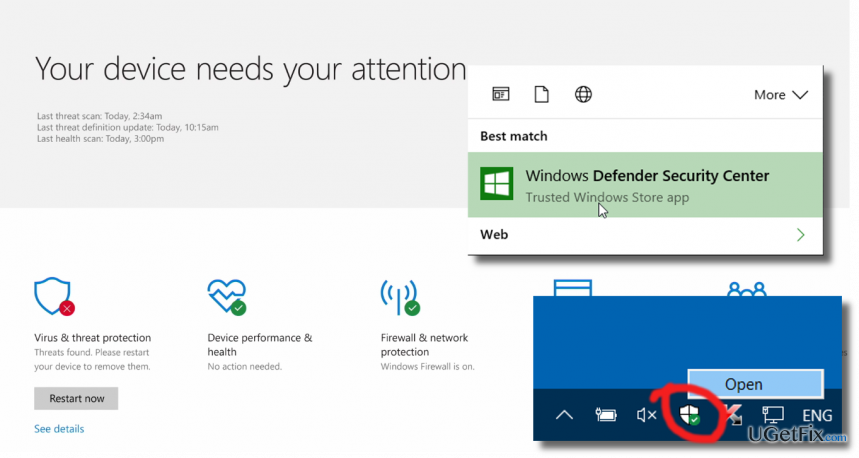
Entfernen des Windows Defender Security Center-Symbols aus der Windows 10-Taskleiste
Um diese Dateien zu deinstallieren, müssen Sie eine lizenzierte Version von erwerben Reimage Reimage Software deinstallieren.
- Öffnen Sie den Task-Manager. Dies kann entweder durch Rechtsklick auf eine leere Stelle in der Taskleiste und Auswahl von „Taskleiste“ oder durch Drücken von Strg + Umschalt + Esc erfolgen.
- Manchmal wird eine eingeschränkte Task-Manager-Version geöffnet. Um alle Registerkarten anzuzeigen, klicken Sie auf "Mehr".
- Ihre Aufgabe besteht darin, das Windows Defender Security Center-Hilfsprogramm zu deaktivieren, das sich unter C:\Programme\Windows Defender\MSASCuiL.exe befindet. Klicken Sie dazu oben im Fenster auf die Registerkarte „Startup“.
- Suchen Sie die Option „Windows Defender“ oder „Windows Defender Notification Icon“, klicken Sie mit der rechten Maustaste darauf und wählen Sie „Deaktivieren“.
- Starten Sie schließlich Ihren PC neu oder melden Sie sich ab und melden Sie sich bei Ihrem Microsoft-Konto an.
Wenn aus irgendeinem Grund das Windows Defender Security Center-Symbol wieder in der Taskleiste angezeigt wird, führen Sie die oben genannten Schritte doch noch einmal aus.
TIPP: Achten Sie darauf, Ihren PC richtig zu schützen. Daher empfehlen wir nicht, die Windows Defender-Dienste oder die Windows-Firewall zu deaktivieren. Außerdem empfehlen wir Ihnen dringend, das System mit einem Tool wie. zu scannen ReimageMac-Waschmaschine X9 um das System optimiert zu halten.
Programme mit nur einem Klick entfernen
Sie können dieses Programm mit Hilfe der Schritt-für-Schritt-Anleitung deinstallieren, die Ihnen von den Experten von ugetfix.com präsentiert wird. Um Ihnen Zeit zu sparen, haben wir auch Tools ausgewählt, die Ihnen helfen, diese Aufgabe automatisch auszuführen. Wenn Sie es eilig haben oder der Meinung sind, dass Sie nicht genug Erfahrung haben, um das Programm selbst zu deinstallieren, können Sie diese Lösungen verwenden:
Angebot
mach es jetzt!
HerunterladenEntfernungssoftwareGlück
Garantie
mach es jetzt!
HerunterladenEntfernungssoftwareGlück
Garantie
Wenn Sie das Programm mit Reimage nicht deinstallieren konnten, informieren Sie unser Support-Team über Ihre Probleme. Stellen Sie sicher, dass Sie so viele Details wie möglich angeben. Bitte teilen Sie uns alle Details mit, die wir Ihrer Meinung nach über Ihr Problem wissen sollten.
Dieser patentierte Reparaturprozess verwendet eine Datenbank mit 25 Millionen Komponenten, die jede beschädigte oder fehlende Datei auf dem Computer des Benutzers ersetzen können.
Um ein beschädigtes System zu reparieren, müssen Sie die lizenzierte Version von. erwerben Reimage Tool zum Entfernen von Malware.

Greifen Sie mit einem VPN auf geografisch eingeschränkte Videoinhalte zu
Privater Internetzugang ist ein VPN, das verhindern kann, dass Ihr Internetdienstanbieter die Regierung, und Dritte daran, Ihre Online-Daten zu verfolgen, und ermöglichen es Ihnen, vollständig anonym zu bleiben. Die Software bietet dedizierte Server für Torrenting und Streaming, die eine optimale Leistung gewährleisten und Sie nicht ausbremsen. Sie können auch geografische Beschränkungen umgehen und Dienste wie Netflix, BBC, Disney+ und andere beliebte Streaming-Dienste ohne Einschränkungen anzeigen, unabhängig davon, wo Sie sich befinden.
Zahlen Sie keine Ransomware-Autoren – verwenden Sie alternative Datenwiederherstellungsoptionen
Malware-Angriffe, insbesondere Ransomware, sind bei weitem die größte Gefahr für Ihre Bilder, Videos, Arbeits- oder Schuldateien. Da Cyberkriminelle einen robusten Verschlüsselungsalgorithmus verwenden, um Daten zu sperren, können diese nicht mehr verwendet werden, bis ein Lösegeld in Bitcoin gezahlt wird. Anstatt Hacker zu bezahlen, sollten Sie zuerst versuchen, Alternativen zu verwenden Erholung Methoden, die Ihnen helfen könnten, zumindest einen Teil der verlorenen Daten wiederherzustellen. Andernfalls könnten Sie zusammen mit den Dateien auch Ihr Geld verlieren. Eines der besten Tools, das zumindest einige der verschlüsselten Dateien wiederherstellen könnte – Datenwiederherstellung Pro.